Deaktiver/aktiver kontrollpanel og PC-innstillinger i Windows 8

In cazul in care la COMPUTER dvs cu Windows 8 mai au acces si alte persoane, cel mai probabil veti dori ca impactul acestora asupra setarilor sistemului sa fie minim sau, daca se poate, inexistent. Daca ceilalti utilizatori nu au cunostinte prea multe despre Windows -operativsystemer (decat ca utilizatori incepatori), cu siguranta veti dori sa limitati accesul til dem Systeminnstillinger (PC-innstillinger) si/sau Kontrollpanel (de asemenea, acelasi lucru este valabil si in cazul in care utilizatorii sunt destul de avansati, insa nu doriti ca acestia sa modifice setarile facute de dvs).
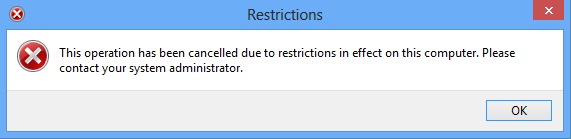
deaktivere PC-innstillinger Si og Kontrollpanel poate fi realizata destul de simplu daca aveti cunostinte despre cum sa utilizati Gruppepolitisk redaktør.
Dezactivati PC Settings si Control Panel in Windows 8 folosind Group Policy Editor
- åpne Løp (Windows + R.), smakte Gpedit.msc og klikk på Ok

- Navigati Catre Brukerkonfigurasjon > Administrative maler > Kontrollpanel
- in panoul din dreapta, identificati si dati dublu-click pe optiunea Prohibit access to Control Panel and PC Settings

- in feresatra deschisa, selectati Aktivert, klikk deretter på Ok
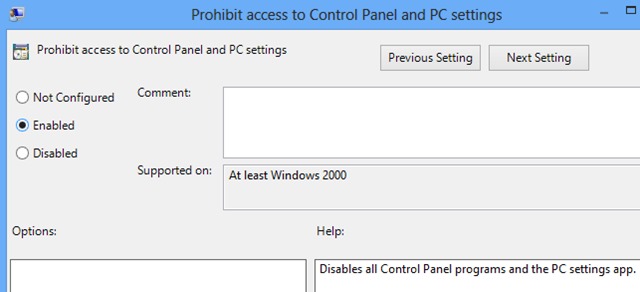
- dati refresh la setarile Group Policy tastand gpupdate /force i Løp, da Ok
For å reactiva PC Settings si Control Panel in Windows 8, urmati pasii descrisi mai sus, iar in fereastra de Innstillinger for alternativet Prohibit access to Control Panel and PC settings Velge Ikke konfigurert eller Funksjonshemmet.
Nota: Modificarea setarilor de sistem in Group Policy Editor poate fi riscanta daca nu sunteti familiarizat cu acest tool.
Stealth -innstillinger – Disable/Enable PC Settings and Control Panel in Windows 8
Deaktiver/aktiver kontrollpanel og PC-innstillinger i Windows 8
Hva er nytt
Om Stealth
Lidenskapelig opptatt av teknologi, skriver jeg med glede på StealthSettings.com siden 2006. Jeg har rik erfaring innen operativsystemer: macOS, Windows og Linux, men også innen programmeringsspråk og plattformer for blogging (WordPress) og for nettbutikker (WooCommerce, Magento, PrestaShop).
Se alle innlegg av StealthDu kan også være interessert i...

